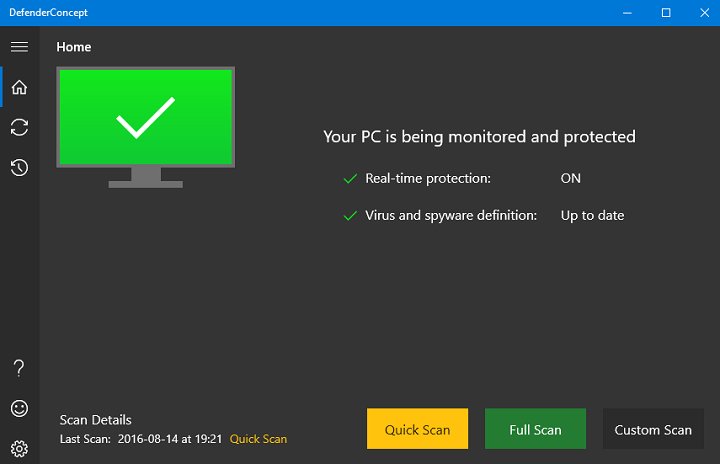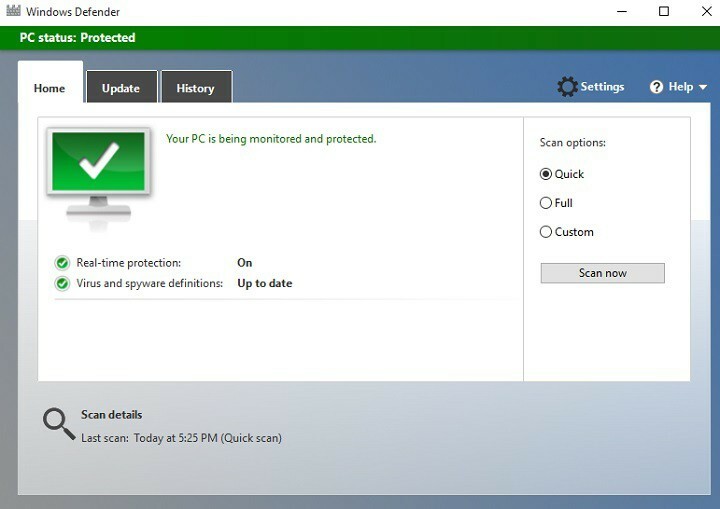- Antimalware Service Executable არის Windows Defender პროცესი Windows 10 – დან.
- თუ ეს სერვისი იყენებს ძალიან ბევრ რესურსს, მისი შეჩერება შეგიძლიათ რეესტრის რედაქტორის გამოყენებით.
- ასევე შეგიძლიათ შეაჩეროთ ეს ამოცანა თქვენი ოპერაციული სისტემის ჩამონტაჟებული ბრძანების ხაზის საშუალებით.
- მესამე მხარის ანტივირუსის ინსტალაციამ შეიძლება ამ პრობლემას საერთოდ გვერდს აუვლის, ამიტომ სცადეთ.

- ჩამოტვირთეთ Restoro PC Repair Tool რომელსაც გააჩნია დაპატენტებული ტექნოლოგიები (პატენტი ხელმისაწვდომია) აქ).
- დააჭირეთ დაიწყეთ სკანირება Windows– ის პრობლემების მოსაძებნად, რომლებიც შეიძლება კომპიუტერის პრობლემებს იწვევს.
- დააჭირეთ შეკეთება ყველა თქვენი კომპიუტერის უსაფრთხოებასა და მუშაობაზე გავლენის მოსაგვარებლად
- Restoro გადმოწერილია 0 მკითხველი ამ თვეში.
Microsoft Antimalware არის ანტივირუსული პროგრამა რომელიც იცავს თქვენს სისტემას მავნე პროგრამების შეტევებისგან.
ეს ინსტრუმენტი იყენებს იგივე ვირუსის განმარტებებს და სკანირების ძრავას, როგორც Microsoft– ის სხვა ანტივირუსული პროდუქტები, მუდმივად აკონტროლებს თქვენს კომპიუტერზე მოქმედებებს.
Microsoft Antimalware აყენებს თქვენს სისტემაში ფაილების სერიას, რომლებიც მიზნად ისახავს თქვენი კომპიუტერის დაცვას საფრთხეებისგან.
ზოგჯერ, ეს ინსტრუმენტი უარყოფით გავლენას ახდენს მომხმარებლების სისტემის მუშაობაზე, რაც განსაზღვრავს მათ დეინსტალაციას.
ამასთან, ისინი მალე ხვდებიან, რომ ეს ადვილი საქმე არ არის, რადგან ყოველთვის ჩანს, რომ ფარული ფაილი მუშაობს ფონზე.
Antimalware Service Executable, MsMpEng.exe მუშაობს მაშინაც კი, როდესაც მომხმარებლებმა ამოიღეს Microsoft- ის AV ინსტრუმენტები, რაც ხშირად იწვევს CPU- ს მაღალ გამოყენებას.
არ მინდა ანტიმალური. […] ჯერჯერობით ვცდილობდი გამორთო Windows Defender, მაგრამ პროცესი კვლავ მიმდინარეობს. ჩემი უკანასკნელი საშუალება იქნება MsMpEng.exe- ის წაშლა C: \ Program Files \ Windows Defender- დან.
თუ მე ვცდილობ დავასრულო მას Task Manager- დან, ნათქვამია, რომ ოპერაცია ვერ დასრულდა… წვდომა აკრძალულია. მე ნამდვილად არ მინდა, რომ ის გაშვებული იყოს და ვგრძნობ, რომ ის ანელებს ჩემს კომპიუტერს. როგორ შეიძლება გავთიშო?
Antimalware სერვისი შესრულებადი ასოცირდება Microsoft- ის დამცველიდა Windows 10-ის ბევრმა მომხმარებელმა აღნიშნა ამ პროცესთან დაკავშირებული პრობლემები. პრობლემებზე საუბრისას, ეს არის რამდენიმე საერთო პრობლემა, რომლებიც მომხმარებლებმა განაცხადეს:
- გამორთეთ Antimalware სამსახურის შესრულებადი - Windows 10 PC- ზე შესრულებული Antimalware სერვისის გამორთვის რამდენიმე გზა არსებობს და ამ სტატიაში გაჩვენებთ ამის გაკეთების სამ განსხვავებულ მეთოდს.
- Antimalware Service Executable იწვევს მეხსიერების და მეხსიერების გაჟონვას - ბევრმა მომხმარებელმა აღნიშნა მეხსიერების პრობლემები ამ სერვისის გამო. პრობლემის გამოსწორების მიზნით, გირჩევთ, გამორთოთ Microsoft Defender და შეამოწმოთ, ამ გზით თუ გადაწყვეტთ საკითხს.
- Antimalware Service შესრულებადი მაღალი დისკის გამოყენება - ამ შეცდომის გამო, რამდენიმე მომხმარებელმა აღნიშნა, რომ CPU და დისკის მაღალი გამოყენებაა. ამასთან, საკითხის მოგვარება შეგიძლიათ უბრალოდ მესამე მხარის ანტივირუსის დაყენებით.
- ანტიმალვერის სამსახურის შესასრულებელი საკითხები Windows 8.1, Windows 7 - ზე ამ პროცესთან დაკავშირებულმა პრობლემამ შეიძლება გავლენა იქონიოს როგორც Windows 8.1-ზე, ასევე 7-ზე, მაგრამ მაშინაც კი, თუ არ იყენებთ Windows 10-ს, თქვენ უნდა შეგეძლოთ პრობლემის მოგვარება ჩვენი ერთ-ერთი გადაწყვეტილებით.
- Antimalware Service შესრულებადია მუდმივად, ანელებს კომპიუტერს - ბევრმა მომხმარებელმა განაცხადა, რომ ეს სერვისი მუდმივად მუშაობს მათ კომპიუტერზე. ამასთან, ამის გამოსწორება უნდა გქონდეთ ჩვენი ერთ – ერთი გადაწყვეტილების გამოყენებით.
- Antimalware სამსახურის შესრულება ვერ ასრულებს დავალებას - თუ ამ დავალებას ვერ დაასრულებთ თქვენს კომპიუტერში, პრობლემის გადასაჭრელად უნდა გამორთოთ ან წაშალოთ Microsoft Defender თქვენი კომპიუტერიდან.
როგორ შემიძლია შევაჩერო Antimalware Service Executable?
1. გამორთეთ Microsoft Defender
1.1 გამორთეთ Microsoft Defender რეესტრის რედაქტორიდან
- დაჭერა Windows Key + R, ტიპი რეგედიტი საძიებო ველში და დააჭირეთ ღილაკს შედი დაიწყოს რეესტრის რედაქტორი.

- გადადით შემდეგ კლავიშზე:
HKEY_LOCAL_MACHINE / პროგრამული უზრუნველყოფა / პოლიტიკა / Microsoft / Windows Defender - მარჯვენა ღილაკით დააჭირეთ ღილაკს ვინდოუსის დამცველი, აირჩიეთ ახალიდა აირჩიეთ DWORD.

- ორჯერ დააწკაპუნეთ ახლად შექმნილი DWORD- ზე, დაარქვით მას გამორთეთ Anti Spyware, და დააყენეთ მნიშვნელობა1.
თუ რეესტრის რედაქტორზე წვდომა არ გაქვთ, შეამოწმეთ ეს შესანიშნავი მეგზური და სწრაფად მოაგვარეთ საკითხი.
თუ რეესტრის რედაქტორი ძალიან არ გიყვართ, ასევე შეგიძლიათ გამორთოთ Mircosoft Defender- ის გამოყენებით ბრძანების სტრიქონი. ბრძანების სტრიქტის გამოყენებით, თქვენ შეგიძლიათ შეცვალოთ თქვენი რეესტრი მხოლოდ ერთი კოდის ხაზით.
1.2 გამორთეთ Microsoft Defender ბრძანების სტრიქონის გამოყენებით
- Ძებნა სმდ ვინდოუსის ძიებაში და დააჭირეთ ღილაკს Ადმინისტრატორის სახელით გაშვება დაწყება ბრძანების სტრიქონი სრული პრივილეგიებით.

- Როდესაც ბრძანების სტრიქონი იხსნება, აწარმოეთ შემდეგი ბრძანება და დააჭირეთ ღილაკს შეიყვანეთ:
REG დამატება "hklm \ პროგრამული უზრუნველყოფა \ პოლიტიკა \ Microsoft \ windows დამცველი" / v DisableAntiSpyware / t REG_DWORD / d 1 / f
ამ ბრძანების გაშვების შემდეგ, თქვენი რეესტრი შეიცვლება და Microsoft Defender გამორთულია.
Microsoft Defender– ის გამორთვის მიზნით ბრძანების სტრიქონის გამოყენება უფრო სწრაფი მეთოდია და, თუ თქვენ ხართ მოწინავე მომხმარებელი, დაგჭირდებათ მისი გამოცდა.
თუ თქვენ ვერ მიიღეთ წვდომა ბრძანების სტრიქონზე, როგორც ადმინისტრატორი, კარგად გაეცანით ამას ექსპერტი სახელმძღვანელო ეს დაგეხმარებათ პრობლემის სწრაფად მოგვარებაში.
2. გამოიყენეთ ჯგუფის პოლიტიკის რედაქტორი
- დაჭერა Windows Key + R და შედი gpedit.msc. ახლა დააჭირეთ შედი ან დააჭირეთ კარგი. ეს დაიწყება ჯგუფური პოლიტიკის რედაქტორი.

- მარცხენა სარკმელში გადადით შემდეგ კლავიშზე:
კომპიუტერის კონფიგურაცია / ადმინისტრაციული შაბლონები / Windows კომპონენტები / Microsoft Defender Antivirus / დაცვა რეალურ დროში - მარჯვენა სარკმელზე, ორმაგად დააჭირეთ ღილაკს გამორთეთ დაცვა რეალურ დროში.
- აირჩიეთ ჩართულია და დააჭირეთ ღილაკს მიმართვა და კარგი ცვლილებების შესანახად.

ამის გაკეთების შემდეგ, Microsoft Defender გამორთულია, ისევე როგორც Antimalware Service Executable.
აღსანიშნავია ისიც, რომ ეს გამოსავალი გათიშავს თქვენს კომპიუტერში ანტივირუსულ დაცვას, ამიტომ იგი დაუცველი დარჩება. თქვენი კომპიუტერის დასაცავად, ეს მეთოდი უნდა გამოიყენოთ მხოლოდ როგორც დროებითი გამოსავალი.
3. დააინსტალირეთ მესამე მხარის ანტივირუსი
Antimalware Service Executable არის Microsoft Defender- თან მჭიდროდ დაკავშირებული პროცესი.
ამასთან, Microsoft Defender არ იმუშავებს მესამე მხარის ანტივირუსთან, ასე რომ, თუ პრობლემები გაქვთ Antimalware Service Executable– თან, დაგჭირდებათ მესამე მხარის ანტივირუსის დაყენება.
ბაზარზე უამრავი შესანიშნავი ანტივირუსული საშუალებაა, მაგრამ საუკეთესო გამოსავალია კარგი ანტივირუსის არჩევა, რესურსებზე ნაკლები ზემოქმედებით.
ქვემოთ მოცემული ინსტრუმენტი, ალბათ, საუკეთესო საუკეთესო დაბალი რესურსი ანტივირუსულია. ამ ანტივირუსის არჩევა შეამცირებს პროცესორის დატვირთვას და დაეხმარება თქვენს სისტემას უმაღლესი წარმატების მიღწევაში.
იგი იყენებს ღრუბლების დამუშავებას, რათა დაიცვას კომპიუტერი და ამით გადატვირთოს პროგრამული უზრუნველყოფის მძიმე განახლებები და სკანირების საჭიროება.
მესამე მხარის ანტივირუსის დაინსტალირების შემდეგ, Microsoft Defender ავტომატურად გამორთულია და თქვენი პრობლემა უნდა მოგვარდეს.

ESET ინტერნეტ უსაფრთხოება
დაივიწყეთ Microsoft Defender- ით გამოწვეული პრობლემები და გადადით უსაფრთხოების შემდეგ ეტაპზე.
4. გამორთეთ Microsoft Defender
- დაჭერა Windows Key + I გახსნას პარამეტრების აპი.
- მარცხენა მენიუდან აირჩიეთ Windows Security.
- ახლა მარჯვენა პანელზე დააჭირეთ ღილაკს გახსენით Windows Security.

- ახლა გამოჩნდება ახალი ფანჯარა. აირჩიეთ ვირუსის და საფრთხისგან დაცვა.

- არჩევა ვირუსებისა და საფრთხეების დაცვის პარამეტრები.

- გამორთვა დაცვა რეალურ დროში. თუ გსურთ, ამ გვერდზე ასევე შეგიძლიათ გამორთოთ ყველა სხვა ვარიანტი.
თუ პრობლემები გაქვთ Antimalware Service Executable– თან, შესაძლოა მათი მოგვარება შეძლოთ Microsoft Defender– ის გამორთვით.
ამის გაკეთების შემდეგ, Microsoft Defender გამორთულია და თქვენ აღარ გექნებათ პრობლემები Antimalware Service Executable– ით.
ეს გამოსავალი გულისხმობს პარამეტრების აპის გამოყენებას, მაგრამ თუ ვერ გახსნით, მიჰყევით მას ეტაპობრივად სახელმძღვანელო პრობლემის სწრაფად გადასაჭრელად.
5. წაშალეთ Microsoft Defender საქაღალდე
- დააჭირეთ ღილაკს ვინდოუსის გასაღები + E დაწყება ფაილის მკვლევარი.
- ნავიგაცია C: \ პროგრამის ფაილები დირექტორია და განთავსდება Microsoft- ის დამცველი საქაღალდე.

- აიღეთ საკუთრება ვინდოუსის დამცველი საქაღალდე.
- ახლა წაშალეთ ვინდოუსის დამცველი დირექტორია.
მომხმარებლების აზრით, მათ მოახერხეს პრობლემის მოგვარება Antimalware Service Executable– ით, მხოლოდ Windows Defender საქაღალდის წაშლით.
უნდა აღვნიშნოთ, რომ Microsoft Defender არის Windows– ის ძირითადი კომპონენტი და მისი წაშლით შეიძლება სხვა საკითხების გამოჩენა გამოიწვიოს, ამიტომ ამ დირექტორიას საკუთარი პასუხისმგებლობით წაშლით.
სანამ დირექტორიას წაშლით, კარგი იქნება თქვენი ფაილების სარეზერვო ასლის შექმნა და სისტემის აღდგენის წერტილი, ასე რომ, მარტივად შეძლებთ თქვენი კომპიუტერის აღდგენას, თუ რამე არასწორედ მოხდა.
ამ საქაღალდის ამოღების შემდეგ, Microsoft Defender წაიშლება თქვენი კომპიუტერიდან და თქვენი საკითხი უნდა მოგვარდეს.
გაითვალისწინეთ, რომ Windows განახლება ყოველი განახლების შემდეგ კვლავ დააინსტალირებს Microsoft Defender- ს, ამიტომ ყოველი განახლების შემდეგ უნდა გაიმეოროთ ეს პროცესი.
Windows ძირითადი კომპონენტების წაშლა არის სარისკო გამოსავალი, რომელიც განკუთვნილია მოწინავე მომხმარებლებისთვის და ჩვენ არ ვართ პასუხისმგებელნი რაიმე ახალ საკითხზე, რომელიც შეიძლება გამოჩნდეს Windows Defender საქაღალდის წაშლის შემდეგ.
როგორც უკვე აღვნიშნეთ, საქაღალდის წასაშლელად ჯერ უნდა დაეუფლოთ Windows Defender საქაღალდეს. თუ ამის გაკეთება არ იცით, ჩვენ მოვამზადეთ ა თავდადებული სახელმძღვანელო რომ დაგეხმარო.
თუ თქვენ გაინტერესებთ დამატებითი ინფორმაცია, თუ როგორ შეგიძლიათ შექმნათ აღდგენის წერტილი და როგორ დაგეხმარებათ ეს, გადახედეთ ამას მარტივი სტატია იმის გასარკვევად, რაც უნდა იცოდე.
6. შეაჩერე Windows Defender სერვისი
- დაჭერა Windows Key + R გახსნა სირბილი დიალოგი ახლა შედი მომსახურება და დააჭირეთ შედი ან დააჭირეთ კარგი.

- მომსახურება ახლა გამოჩნდება ფანჯარა. ორმაგად დააჭირეთ ღილაკს Windows Defender ანტივირუსული სერვისი მისი თვისებების გასახსნელად.

- Დააყენე გაშვების ტიპი რომ Ავტომატური და დააჭირეთ ღილაკს გაჩერდი მომსახურების შეჩერების ღილაკი.
- ახლა დააჭირეთ მიმართვა და კარგი ცვლილებების შესანახად.
თუ პრობლემები გაქვთ Antimalware Service Executable– თან, შესაძლოა პრობლემის მოგვარება შეგიძლიათ უბრალოდ Windows Defender სერვისის გამორთვით.
მას შემდეგ, რაც ამ სერვისს გამორთავთ, პრობლემა სრულად უნდა მოგვარდეს და ყველაფერი ნორმალურად უნდა დაბრუნდეს.
7. გამორთეთ დაგეგმილი დავალებები
- დაჭერა Windows Key + S და შედი ამოცანების განმსაზღვრელი. ახლა აირჩიე დავალებების განრიგი მენიუდან.

- მარცხენა სარკმელში გადადით დავალებების შემდგენელთა ბიბლიოთეკა, აირჩიეთ მაიკროსოფტი, შემდეგ ვინდოუსი, და აირჩიე ვინდოუსის დამცველი.
- მარჯვენა სარკმელში უნდა ნახოთ 4 დავალება. აირჩიეთ ოთხივე ამოცანა და გამორთეთ ისინი. ზოგიერთი მომხმარებელი გვთავაზობს მათი წაშლას, ასე რომ შეიძლება ისიც სცადოთ.

ამ ამოცანების გამორთვისთანავე, Antimalware Service Executable– ის პრობლემა სრულად უნდა მოგვარდეს.
Windows Defender- ის სწორად მუშაობისთვის დაგეგმილი იყო გარკვეული დავალებები, რამაც შეიძლება გამოიწვიოს პრობლემები Antimalware Service Executable- თან. საკითხის მოგვარება შეგიძლიათ უბრალოდ დაგეგმილი დავალებების გამორთვით.
თუ Task Scheduler არ არის თქვენი იდეალური ვარიანტი, გადახედეთ ჩვენს არჩევანს აქ ამოცანების განრიგის საუკეთესო პროგრამა და აირჩიეთ სხვა პროგრამა.
ვიმედოვნებთ, რომ ჩვენი გადაწყვეტილებები დაგეხმარებათ გაეცნოთ თუ როგორ უნდა შეაჩეროთ Antimalware Service Executable და სამუდამოდ მოაგვაროთ ეს პრობლემა.
მაშინაც კი, თუ გამორთეთ Antimalware Service Executable, არ დატოვოთ თქვენი სისტემა დაუცველი. შეგიძლიათ გამოიყენოთ ანტივირუსული პროგრამული უზრუნველყოფის ნებისმიერი ვარიანტი საუკეთესო ანტივირუსები შეუზღუდავი სალიცენზიო სიით.
დამატებითი წინადადებების ან შეკითხვებისთვის, ნუ დააყოვნებთ დატოვოთ ისინი კომენტარების განყოფილებაში და ჩვენ დარწმუნდებით, რომ გადავამოწმებთ მათ.
 კიდევ გაქვთ პრობლემები?შეასწორეთ ისინი ამ ინსტრუმენტის საშუალებით:
კიდევ გაქვთ პრობლემები?შეასწორეთ ისინი ამ ინსტრუმენტის საშუალებით:
- ჩამოტვირთეთ ეს PC სარემონტო ინსტრუმენტი TrustPilot.com– ზე შესანიშნავია (ჩამოტვირთვა იწყება ამ გვერდზე).
- დააჭირეთ დაიწყეთ სკანირება Windows– ის პრობლემების მოსაძებნად, რომლებიც შეიძლება კომპიუტერის პრობლემებს იწვევს.
- დააჭირეთ შეკეთება ყველა დაპატენტებულ ტექნოლოგიებთან დაკავშირებული პრობლემების მოგვარება (ექსკლუზიური ფასდაკლება ჩვენი მკითხველისთვის).
Restoro გადმოწერილია 0 მკითხველი ამ თვეში.
ხშირად დასმული შეკითხვები
Antimalware Service Executable, ასევე ცნობილი როგორც MsMpEng.exe არის საწინააღმდეგო მავნე პროგრამების Windows Defender პროცესი. თუ ის იყენებს ძალიან ბევრ პროცესორს ან დისკზე, ჩვენ გვაქვს სახელმძღვანელო შეასწორეთ Antimalware Service- ის შესრულებადი საკითხი.
Antimalware Service Executable არ არის ვირუსი, ის წარმოადგენს Windows Defender- ის საკვანძო პროცესს, რომელიც ჩანს Task Manager- ში. წაიკითხეთ ჩვენი სახელმძღვანელო როგორ შეაჩეროს ყველა პროცესი Windows 10-ში თუ საჭიროა.
თუ ვინდოუსის დამცველი საკუთარი ანტივირუსული არჩევანის გაკეთება, დიახ, თქვენ გჭირდებათ Antimalware სამსახურის შესრულებადი. ამასთან, ჩვენ გვაქვს დაბრუნება საუკეთესო ანტივირუსული პროგრამა Windows 10-ისთვის.
შეგიძლიათ შეაჩეროთ Antimalware Service Executable რეესტრის რედაქტორის ან ბრძანების სტრიქონის გამოყენებით. ჩვენ გვაქვს სრული სახელმძღვანელო როგორ უნდა შეჩერდეს Antimalware Service Executable.